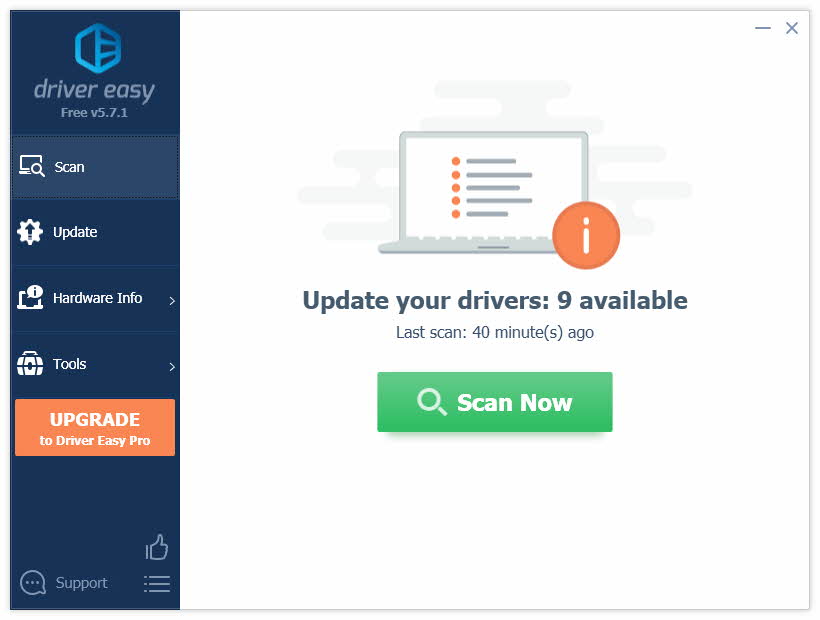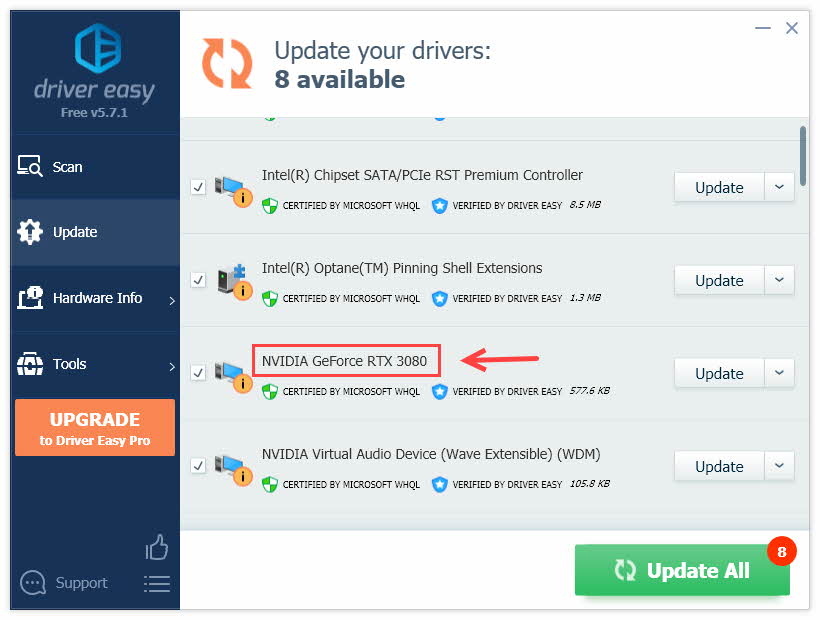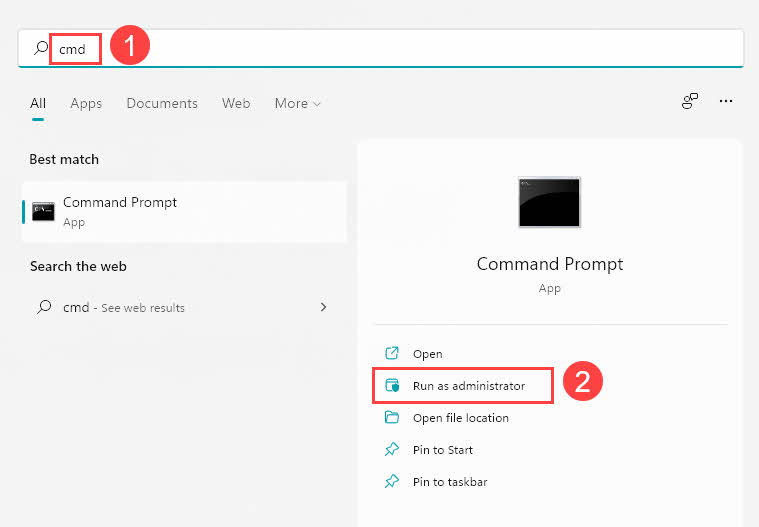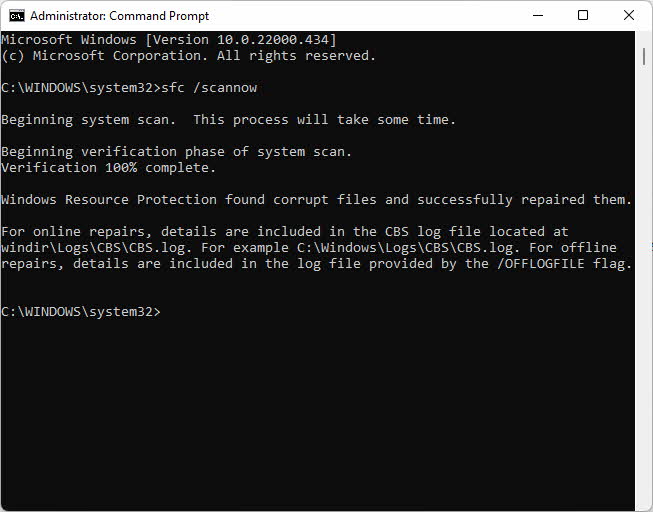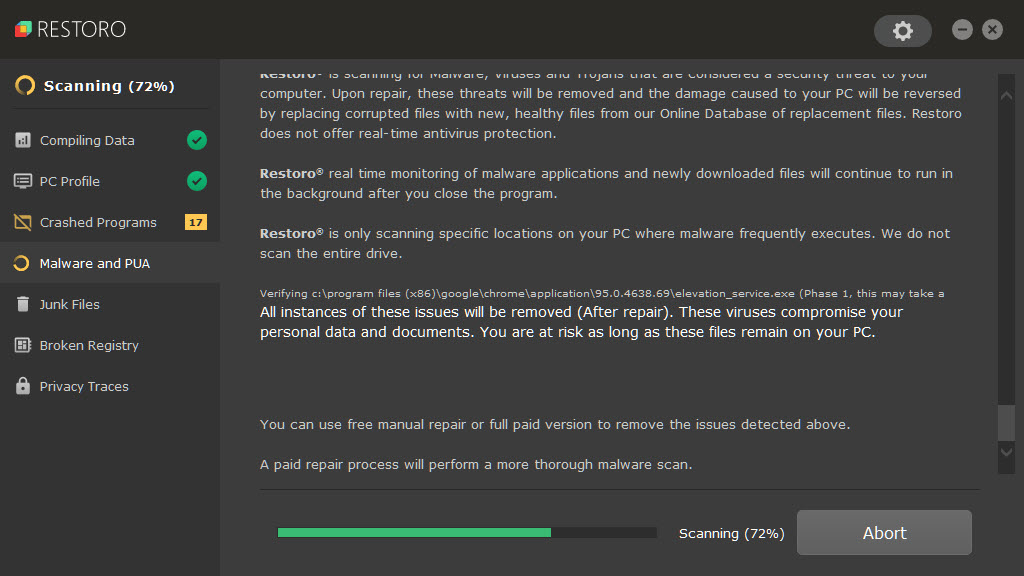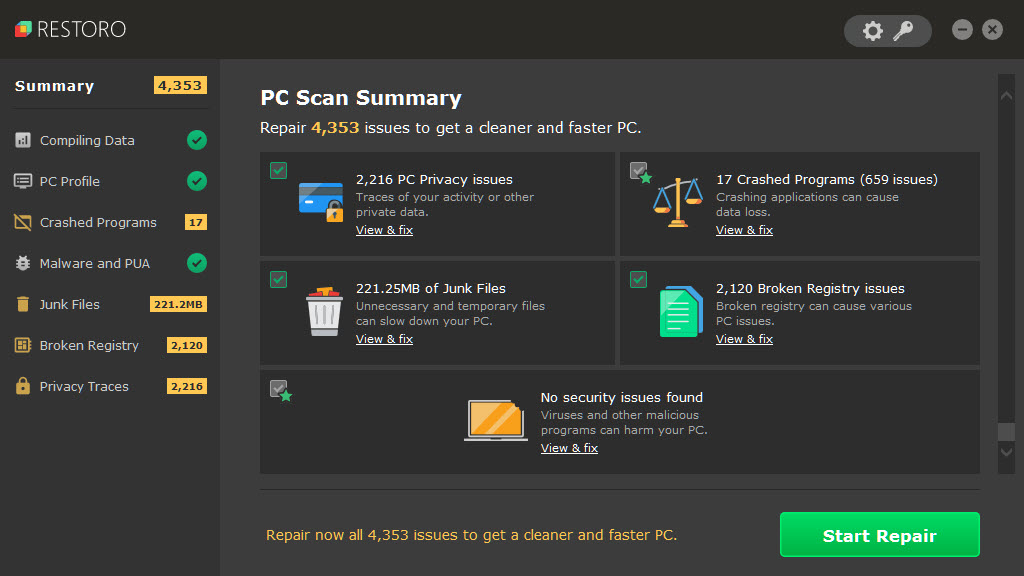На чтение 2 мин Просмотров 564 Опубликовано 24 июня, 2022
Содержание
- Вот как вы можете автоматически запускать Wallpaper Engine при включении компьютера.
- Как сделать так, чтобы Wallpaper Engine автоматически запускался при загрузке?
- Автоматический запуск Wallpaper Engine не работает
Вот как вы можете автоматически запускать Wallpaper Engine при включении компьютера.
Геймеры, которым нравится использовать живые обои на своем рабочем столе, могут использовать Wallpaper Engine и, как свидетельствуют подавляющее большинство положительных отзывов, это один из лучших продуктов. Вы можете использовать анимированные обои, в том числе 2D, 3D, графику, видео и многое другое. Для тех, кто интересуется, как сделать так, чтобы Wallpaper Engine автоматически запускался при загрузке компьютера, это гайд покажет вам, как это сделать.
Как сделать так, чтобы Wallpaper Engine автоматически запускался при загрузке?
Выполните следующие действия, чтобы Wallpaper Engine запускался при включении компьютера.
- Откройте настройки Wallpaper Engine.< /li>
- Перейдите на вкладку «Общие».
- Включите параметр «Автоматический запуск», нажав «Установить высокий приоритет». Установите этот флажок рядом с «Начать с Windows».
- Затем нажмите «ОК».
- Теперь при следующем запуске системы Wallpaper Engine также будет запускаться в фоновом режиме.
- Если вы хотите удалить этот параметр в будущем, перейдите в настройки и нажмите «Удалить высокий приоритет».
>
Это простой способ запустить Wallpaper Engine при включении компьютера.
Автоматический запуск Wallpaper Engine не работает
Возможно, ваш антивирус попробуйте заблокировать запуск этого приложения, поэтому обязательно добавьте его в качестве исключения в антивирусное ПО. Точно так же добавьте приложение в белый список в своем брандмауэре.
Пользователи также могут перейти к настройкам и изменить его с высокого приоритета. Нормальный автоматический запуск. Это по-прежнему будет запускать приложение при загрузке вашей системы, но оно не будет первым. После этого проверьте, правильно ли он работает. Если вы уже используете параметр «Обычный приоритет», измените его на «Высокий приоритет» и проверьте сейчас.
Надеюсь, это решит проблему, с которой вы столкнулись. Если вы хотите ознакомиться с некоторыми из лучших альтернатив Wallpaper Engine для Windows 10, перейдите к нашей связанной статье, чтобы узнать больше.
If your Wallpaper Engine keeps crashing, you will learn every possible fix in this guide. No matter how the Wallpaper Engine crashes — either with an error code 0xc0000005 or no warning at all — try the following fixes.
Fix 1. Update your graphics driver
The most common cause of Wallpaper Engine crashing is an outdated or corrupted graphics driver. So be sure to update your graphics driver if you experience Wallpaper Engine crashing for no apparent reason.
There are two ways to update your graphics driver:
You can update your graphics driver manually, by visiting the manufacturer’s website (NVIDIA/AMD), downloading the latest correct driver, and installing step by step. But if you don’t have the time or patience to do that manually, you can use Driver Easy to update automatically:
- Download and install Driver Easy.
- Run Driver Easy and click the Scan Now button. Driver Easy will then scan your computer and detect any problem drivers.
- Click Update All to automatically download and install the correct version of all the drivers that are missing or out of date on your system.
(This requires the Pro version – you’ll be prompted to upgrade when you click Update All. If you don’t want to pay for the Pro version, you can still download and install all the drivers you need with the free version; you just have to download them one at a time, and manually install them, the normal Windows way.) - Once complete, restart your computer for the changes to take full effect.
The Pro version of Driver Easy comes with full technical support.
If you need assistance, please contact Driver Easy’s support team at support@drivereasy.com.
Fix 2. Disable antivirus software
Another possible cause of Wallpaper Engine crashing is interference from other software, most likely your antivirus application.
We recommend uninstalling the antivirus program temporarily (or adding Wallpaper Engine as an exception to your program) to test the issue. Some antivirus programs still work even if you disable them.
Corrupted system files can also crash your Wallpaper Engine. You can run a quick scan to fix the issue quickly. System File Checker is a Windows utility to immediately scan all the protected system files on your computer. It verifies the file versions and repairs the corrupted files (replace them with the ones from a repair source).
- On your keyboard, press the Windows logo key and type cmd. Then right-click on Command Prompt and click Run as administrator.
Click Yes when prompted to confirm. - In the command prompt window, type sfc /scannow and press Enter.
It’ll take 1~2 minutes for the SFC to replace the corrupted system files with new ones if it detects any, so please be patient. - Restart your computer and see if your Wallpaper Engine works properly.
Fix 4. Reinstall Razer Synapse
The chances are that a faulty installation of Razer Synapse may cause your Wallpaper Engine to crash. To fix it, you may need to reinstall Razer Synapse:
- Turn off Wallpaper Engine.
- Uninstall Razer Synapse, and download the latest version of the software.
- Restart your computer and launch your Wallpaper Engine.
If repairing the corrupted files with the Windows tool didn’t help, you might need a more powerful tool to repair your system, and we recommend giving Restoro a try.
Restoro is a computer repair software that can diagnose problems on your computer and fix them immediately.
Restoro is tailored to your specific system and is working in a private and automatic way. It will firstly check hardware-related issues to identify problems, and then security issues (powered by Avira Antivirus), and finally it detects programs that crash, missing system files. Once complete, it will find a solution to your specific problem.
Restoro is a trusted repair tool and it will do no harm to your PC. The best part is that you won’t need to worry about losing any programs and your personal data. Read Trustpilot reviews.
- Restoro image will replace your missing/damaged DLL files with fresh, clean and up-to-date ones
- Restoro will replace ALL DLL files that are missing and/or damaged – Even those you don’t know about!
1) Download and install Restoro.
2) Open Restoro and run a free scan. This might take 3~5 minutes to fully analyze your PC. Once complete, you will be able to review the detailed scan report.
3) You’ll see the summary of detected issues on your PC. Click START REPAIR and all the issues will be fixed automatically. (You’ll need to purchase the full version. It comes with a 60-day Money-Back Guarantee so you can refund anytime if Restoro doesn’t fix your problem).
Note: Restoro comes with 24/7 Technical Support. If you need any assistance while using Restoro, you can use one of the following:
• Phone: 1-888-575-7583
• Email: support@restoro.com
• Chat: https://tinyurl.com/RestoroLiveChat
If the Wallpaper Engine keeps crashing for no apparent reason, you can contact their support team at support@wallpaperengine.io.
Be the first to like this article
If your Wallpaper Engine keeps crashing, you will learn every possible fix in this guide. No matter how the Wallpaper Engine crashes — either with an error code 0xc0000005 or no warning at all — try the following fixes.
Fix 1. Update your graphics driver
The most common cause of Wallpaper Engine crashing is an outdated or corrupted graphics driver. So be sure to update your graphics driver if you experience Wallpaper Engine crashing for no apparent reason.
There are two ways to update your graphics driver:
You can update your graphics driver manually, by visiting the manufacturer’s website (NVIDIA/AMD), downloading the latest correct driver, and installing step by step. But if you don’t have the time or patience to do that manually, you can use Driver Easy to update automatically:
- Download and install Driver Easy.
- Run Driver Easy and click the Scan Now button. Driver Easy will then scan your computer and detect any problem drivers.
- Click Update All to automatically download and install the correct version of all the drivers that are missing or out of date on your system.
(This requires the Pro version – you’ll be prompted to upgrade when you click Update All. If you don’t want to pay for the Pro version, you can still download and install all the drivers you need with the free version; you just have to download them one at a time, and manually install them, the normal Windows way.) - Once complete, restart your computer for the changes to take full effect.
The Pro version of Driver Easy comes with full technical support.
If you need assistance, please contact Driver Easy’s support team at support@drivereasy.com.
Fix 2. Disable antivirus software
Another possible cause of Wallpaper Engine crashing is interference from other software, most likely your antivirus application.
We recommend uninstalling the antivirus program temporarily (or adding Wallpaper Engine as an exception to your program) to test the issue. Some antivirus programs still work even if you disable them.
Corrupted system files can also crash your Wallpaper Engine. You can run a quick scan to fix the issue quickly. System File Checker is a Windows utility to immediately scan all the protected system files on your computer. It verifies the file versions and repairs the corrupted files (replace them with the ones from a repair source).
- On your keyboard, press the Windows logo key and type cmd. Then right-click on Command Prompt and click Run as administrator.
Click Yes when prompted to confirm. - In the command prompt window, type sfc /scannow and press Enter.
It’ll take 1~2 minutes for the SFC to replace the corrupted system files with new ones if it detects any, so please be patient. - Restart your computer and see if your Wallpaper Engine works properly.
Fix 4. Reinstall Razer Synapse
The chances are that a faulty installation of Razer Synapse may cause your Wallpaper Engine to crash. To fix it, you may need to reinstall Razer Synapse:
- Turn off Wallpaper Engine.
- Uninstall Razer Synapse, and download the latest version of the software.
- Restart your computer and launch your Wallpaper Engine.
If repairing the corrupted files with the Windows tool didn’t help, you might need a more powerful tool to repair your system, and we recommend giving Restoro a try.
Restoro is a computer repair software that can diagnose problems on your computer and fix them immediately.
Restoro is tailored to your specific system and is working in a private and automatic way. It will firstly check hardware-related issues to identify problems, and then security issues (powered by Avira Antivirus), and finally it detects programs that crash, missing system files. Once complete, it will find a solution to your specific problem.
Restoro is a trusted repair tool and it will do no harm to your PC. The best part is that you won’t need to worry about losing any programs and your personal data. Read Trustpilot reviews.
- Restoro image will replace your missing/damaged DLL files with fresh, clean and up-to-date ones
- Restoro will replace ALL DLL files that are missing and/or damaged – Even those you don’t know about!
1) Download and install Restoro.
2) Open Restoro and run a free scan. This might take 3~5 minutes to fully analyze your PC. Once complete, you will be able to review the detailed scan report.
3) You’ll see the summary of detected issues on your PC. Click START REPAIR and all the issues will be fixed automatically. (You’ll need to purchase the full version. It comes with a 60-day Money-Back Guarantee so you can refund anytime if Restoro doesn’t fix your problem).
Note: Restoro comes with 24/7 Technical Support. If you need any assistance while using Restoro, you can use one of the following:
• Phone: 1-888-575-7583
• Email: support@restoro.com
• Chat: https://tinyurl.com/RestoroLiveChat
If the Wallpaper Engine keeps crashing for no apparent reason, you can contact their support team at support@wallpaperengine.io.
Be the first to like this article
Движок обоев является одним из популярных приложений для ОС Windows, которое в основном позволяет пользователям создавать и использовать анимированные живые обои на экране рабочего стола. Он имеет всесторонние настройки, функциональность Steam Workshop, другой загружаемый контент, созданный пользователями, и многое другое. Однако некоторые пользователи сообщают, что приложение Wallpaper Engine каким-то образом Сбой в Windows 11 или более ранних версиях неожиданно. Теперь это становится массовым.
Что ж, это не значит, что каждый пользователь Wallpaper Engine сталкивается с такой проблемой, но в основном это происходит по нескольким причинам, которые мы кратко упомянули. Итак, если вы также являетесь одной из жертв, столкнувшихся с такой проблемой, вы можете полностью следовать этому руководству по устранению неполадок, чтобы решить ее вручную. Согласно некоторым сообщениям, либо пользователь получает код ошибки 0xc0000005, либо вообще не получает сообщений об ошибках, что в наши дни становится довольно распространенным явлением. Windows 11.
Содержание страницы
-
Сбой Wallpaper Engine в Windows 11, как исправить?
- 1. Обновите графические драйверы
- 2. Отключить программу безопасности Windows
- 3. Обновить движок обоев
- 4. Обновите сборку Windows
- 5. Проверить наличие необязательных обновлений
- 6. Запустите инструмент SFC
- 7. Переустановите Razer Synapse
Сбой Wallpaper Engine в Windows 11, как исправить?
К счастью, есть несколько возможных обходных путей, упомянутых ниже, которые должны вам помочь. Пока проблема не будет решена для вас, попробуйте по очереди использовать все методы. Итак, не теряя времени, давайте приступим к делу.
1. Обновите графические драйверы
Обязательно проверьте наличие обновления графического драйвера на ПК с Windows 11, чтобы убедиться, что обновления не ожидаются. Иногда устаревший или поврежденный графический драйвер в системе может вызвать несколько проблем совместимости с играми или приложениями для правильной работы. Для этого:
- нажимать Виндовс + Х ключи, чтобы открыть Меню быстрого запуска.
- Нажмите на Диспетчер устройств > Двойной клик на Видеоадаптеры.
- Щелкните правой кнопкой мыши на видеокарте > Выбрать Обновить драйвер.
- выберите Автоматический поиск драйверов.
- Если доступно обновление, оно будет автоматически загружено и установлено.
- После этого обязательно перезагрузите компьютер, чтобы изменения вступили в силу.
2. Отключить программу безопасности Windows
Второе, что вы должны сделать, это попытаться временно отключить любую программу безопасности на вашем ПК с Windows 11. например, брандмауэр Защитника Windows, защита от вирусов и угроз или любой другой сторонний антивирус программное обеспечение. Антивирусные программы обычно работают агрессивно, чтобы предотвратить текущие соединения и другие сторонние программы. Для этого:
- Нажать на Стартовое меню > Поиск защита от вирусов и угроз.
- Нажмите на него в результатах поиска и выключить в защита в реальном времени вручную.
- Далее ищите брандмауэр защитника в меню «Пуск» > «Открыть» и выключить вручную.
Если вы используете какое-либо стороннее антивирусное программное обеспечение, обязательно временно отключите функцию сканирования или защиты в реальном времени, чтобы проверить наличие проблемы.
3. Обновить движок обоев
Велика вероятность того, что каким-то образом ваше приложение Wallpaper Engine на какое-то время устаревает, а последняя версия уже доступна. В этом случае через некоторое время вы можете столкнуться с проблемами совместимости или стабильности на вашем компьютере с Windows, поскольку приложение не обновлено. Поэтому лучше постоянно обновлять программное обеспечение и приложения для большей стабильности и улучшений. Для этого:
- Открыть Пар лаунчер > перейти Библиотека.
- Нажмите на Движок обоев и проверьте, доступно ли обновление или нет.
- Если он доступен, нажмите на Обновлять. Если нет, перейдите к следующему методу.
4. Обновите сборку Windows
Иногда устаревшая сборка ОС Windows также может вызывать несколько проблем в зависимости от наличия ошибок или стабильности. Если вы какое-то время не обновляли версию Windows, вы можете выполнить следующие шаги, чтобы сделать это.
- нажмите Окна + я ключи, чтобы открыть Параметры Windows.
- Нажмите на Центр обновления Windows > Нажмите на Проверить наличие обновлений.
- Если доступно обновление, убедитесь, что Загрузить и установить Это.
- Процесс установки обновления программного обеспечения может занять некоторое время, и вам придется перезагрузить компьютер, чтобы изменения вступили в силу.
- После этого обязательно проверьте наличие проблемы еще раз.
5. Проверить наличие необязательных обновлений
Всегда лучше проверить наличие дополнительных обновлений в вашей системе Windows, потому что может быть доступно дополнительное обновление драйвера или программного обеспечения, которое не отображается в разделе Центра обновления Windows. Если это так, сразу же установите дополнительные обновления, выполнив следующие действия:
Объявления
- нажмите Окна + я ключи, чтобы открыть Параметры Windows.
- Нажмите на Центр обновления Windows > Нажмите на Расширенные опции.
- Теперь отправляйтесь в Дополнительные обновления (под Дополнительные опции) > Нажмите на Обновления драйверов чтобы расширить список.
- Если для каких-либо драйверов или приложений доступно обновление, просто выберите нужные.
- Наконец, нажмите на Скачать и установить затем дождитесь завершения процесса обновления.
- После этого обязательно перезагрузите компьютер, чтобы изменения вступили в силу.
6. Запустите инструмент SFC
Инструмент SFC или System File Checker достаточно полезен, чтобы выяснить, есть ли проблемы с каким-либо программным файлом или диском или нет в системе Windows. Если есть проблема, вы можете попробовать исправить ее вручную, выполнив следующие действия. Сделать это:
- Нажать на Стартовое меню и введите команда.
- Сейчас, щелкните правой кнопкой мыши на Командная строка из результатов поиска.
- Выбирать Запустить от имени администратора > При появлении запроса нажмите да дать права администратора.
- Когда откроется окно командной строки, введите следующую команду и нажмите Войти чтобы выполнить его: [Перед / стоит пробел]
sfc/scannow
Объявления
- Теперь дождитесь завершения процесса. В зависимости от размера диска и проблемных данных это может занять некоторое время.
- После этого вы можете записать обнаруженные проблемы для поиска решений. Обязательно перезагрузите компьютер, чтобы немедленно изменить эффекты.
7. Переустановите Razer Synapse
Если ни один из методов вам не помог, обязательно удалите и переустановите программное обеспечение Razer Synapse в Windows 11 (если вы его используете). Иногда наличие другого программного обеспечения на ПК может конфликтовать с приложением Wallpaper Engine, так как оба приложения всегда работают в фоновом режиме. Для этого:
- Перейти к Windows Стартовое меню > Поиск Панель управления и щелкните по нему.
- Нажмите на Программы > Перейти к Удалить программу.
- Теперь ищите Razer Синапс а также щелкните правой кнопкой мыши в теме.
- Выбирать Удалить и подтвердите задачу, следуя инструкциям на экране.
- После удаления программного обеспечения обязательно закройте окно и перезагрузите компьютер.
- Наконец, отправляйтесь в эта ссылка для скачивания последнюю версию и установите ее снова.
Вот так, ребята. Мы предполагаем, что это руководство было полезным для вас. Для дальнейших запросов, вы можете оставить комментарий ниже.
Главная » Microsoft Word » Как сделать так чтобы wallpaper engine запускался автоматически при включении компьютера
Как заставить движок обоев запускаться при запуске?
Как мне запустить Wallpaper Engine при запуске компьютера? Перейдите в настройки Wallpaper Engine и перейдите на вкладку «Общие». Вверху можно включить автозапуск.
Вы можете запустить Wallpaper Engine при запуске компьютера, перейдя в настройки Wallpaper Engine и перейдя на вкладку «Общие». Вверху вы можете включить опцию автоматического запуска, которая будет запускать приложение в фоновом режиме при каждой загрузке вашей системы.
Как поставить Wallpaper Engine на автозапуск (v.2)
Здравствуйте, недавно я увидел руководство в стиме «Как поставить Wallpaper Engine на автозапуск» (http://steamcommunity.com/sharedfiles/filedetails/?id=1131315293&searchtext=%D0%BA%D0%B0%D0%BA+%D0%BF%D0%BE%D1%81%D1%82%D0%B0%D0%B2%D0%B8%D1%82%D1%8C+wallpaper+engine) и решил повторить, но у меня возникла проблема и программа не запускалась на автозапуске. Сегодня я вам помогу сделать это, только по другому и намного проще.
Добавить приложение для автоматического запуска при начальной загрузке Windows 10
Нажмите кнопку Пуск и прокрутите список, чтобы найти нужное приложение.
Щелкните приложение правой кнопкой мыши, выберите Дополнительно, затем Открыть расположение файла. Откроется папка, где сохранен ярлык приложения. Если параметр Открыть расположение файла отсутствует, это означает, что данное приложение не может автоматически запускаться при начальной загрузке.
Перейдя к папке с файлом, нажмите клавишу с логотипом Windows + R, напечатайте shell:startup, затем нажмите ОК. Откроется папка Автозагрузка.
Скопируйте и вставьте ярлык приложения из папки с файлом в папку Автозагрузка.
Как сделать так чтобы wallpaper engine запускался автоматически при включении компьютера
Живые обои на рабочий стол
Если не запускается Wallpaper Engine рекомендуется проверить файлы на повреждения.
Также, когда не запускается Wallpaper Engine ошибка может быть в том, что загрузка программы начинается с определенных тем, которые не поддерживают обои по формату. Если исправление целостности файлов не подействовала, лучшим решением станет переустановка программы.
Как отключить автозагрузку программ при включении компьютера Windows с помощью CCleaner
В сети можно найти специализированные программы, позволяющие отключить автозагрузку ненужных программ при включении компьютера Windows.
Как отключить автозагрузку программ при включении компьютера Windows с помощью CCleaner:
В любой момент можно отменить запрет на запуск программ, достаточно просто выполнить обратные действия.
Как отключить автозапуск программ в Windows 10
Для данной операционной системе подходят те способы, которые перечислены для 8 версии. Даже расположение папок в реестре одинаковое.
Совет: воспользуйтесь любыми способами, кроме реестра. Там хранятся важные данные, которые очень просто повредить. Если вы в реестре разбираетесь плохо, лучше даже не заходить туда.
Таким образом, теперь никакие лишние приложения не будут мешать загрузке компьютера. Только не отключайте все утилиты подряд. Из них некоторые чрезвычайно важны для полноценной работы кампьютера.
На чтение 3 мин Просмотров 131 Опубликовано 12 ноября, 2022
Настройте автоматический запуск Wallpaper Engine, чтобы вы сразу же могли видеть красивый фон рабочего стола, когда открываете компьютер.
Wallpaper Engine содержит миллионы потрясающих фоновых обоев. У него также есть удивительное и талантливое сообщество, занимающееся созданием этих красивых обоев для всех.
Независимо от того, где вы находитесь, Wallpaper Engine всегда доступен менее чем за 5 долларов. Это небольшая цена за количество полезностей и настроек, которые предоставляет приложение. Это одна из лучших покупок в магазине Steam, и вам обязательно стоит взглянуть на нее, если у вас ее еще нет.
Wallpaper Engine может мгновенно превратить ваш рабочий стол в новый. Он предлагает потрясающие живые изображения, и вы даже можете создавать свои собственные. Однако он должен работать в фоновом режиме, если вы хотите сохранить анимацию и взаимодействие в своих обоях. Обязательно разрешите ему автоматически запускаться после открытия ПК.
Автоматически запускать Wallpaper Engine при загрузке
Поиск “Gaming” обои в Wallpaper Engine
Запустить автоматический запуск Wallpaper Engine очень просто.
- Откройте Wallpaper Engine и найдите его значок на панели задач.
- Перейдите на вкладку «Общие» и найдите параметр «Начать с Windows».
- Поставьте галочку выберите вариант «Начать с Windows», а затем нажмите «ОК».
< ли>Щелкните значок Wallpaper Engine на панели задач и выберите «Настройки».
После этого все должно быть готово, и Wallpaper Engine должен запускаться автоматически при открытии компьютера.
Если Wallpaper Engine не запускается автоматически, попробуйте проверить это с помощью диспетчера задач.
- Нажмите ctrl + alt + delete, чтобы открыть диспетчер задач Windows. Кроме того, вы также можете просто найти его с помощью строки поиска.
- Перейдите на вкладку «Автозагрузка» и найдите «wallpaper32».
- Убедитесь, что статус установлен на «Включено» для правильной работы Wallpaper Engine.
Если он по-прежнему не работает, снимите флажок «Запустить с Windows», перезагрузите компьютер и повторите попытку.
Для загрузки Wallpaper Engine требуется некоторое время. Он будет стараться запускаться как можно быстрее, но если у вас много программ и приложений, которые автоматически запускаются вместе с Windows, это может занять некоторое время. Он ожидает загрузки Steam, прежде чем открывать Wallpaper Engine.
Вы также можете попробовать нажать кнопку «Установить высокий приоритет», если хотите, чтобы Wallpaper Engine запускался быстрее. При этом Wallpaper Engine помечается как «служба Windows» и загружается в первую очередь перед другими запускаемыми программами или приложениями.
Это все, что вам нужно знать, чтобы Wallpaper Engine автоматически запускался вместе с Windows. Надеюсь, мы смогли помочь вам с этим руководством.
If you are facing the issue of a Wallpaper engine crashing on your Windows PC, then you have landed at the right place. Here, I am gonna show you how you can rectify the issue of crashing the wallpaper engine on your Windows 11 or Windows 10 PC. The wallpaper engine crash sometimes delivers the error code 0xc0000005 while other times, there is no info provided at all. Here is how you can fix this issue.

The wallpaper engine is controlled by the GPU of your PC, and there are high chances that your GPU drivers are not working properly and experiencing some corruption. In such cases, updating or reinstalling the drivers may help. However, in some cases, there are pending additional Windows updates, corrupted system files, etc. that can crash the windows wallpaper engine. Here are comprehensive steps to troubleshoot the issue using different methods.
Fix 1: Update/Reinstall GPU Drivers
The very first thing to start with is your GPU drivers. GPU is the component that controls the display output on a PC and hence you should consider updating its GPU drivers. If there is no update available, reinstall the drivers to refresh them.
Once this is all done, restart your PC and see if the issue is fixed. If the issue is still there, you can further go to the driver download page of your GPU manufacturer and download the latest driver manually just to make sure that you have the latest one.
Fix 2: Temporarily disable the Antivirus
There are possibilities that the Antivirus program that you are using on your PC is interfering with the Wallpaper Engine on your system. You can confirm it by disabling the Antivirus for a brief period of time and seeing if the wallpaper engine is still crashing. The process of disabling the Antivirus may vary from program to program but in most cases, the icon tray at the bottom right of the taskbar consists of the antivirus program and can be disabled from there.
If after disabling the antivirus, the wallpaper engine is working fine and is not crashing, then it is very clear that the antivirus is causing the issue and hence you will have to solve it. You can specifically look for the wallpaper engine file that is being blocked by the antivirus and can add it to the exception list of your antivirus.
Fix 3: Run SFC Scan
SFC stands for System File Checker which is the Windows’ in-built tool that can be used to check the integrity and working of the system files. Running the SFC Scan will make sure that all the files are working properly, and if there are system files that are missing or corrupted, will also get fixed. To run the SFC scan on Windows:
Once done, check if the issue is fixed or if the wallpaper engine is still crashing.
Fix 4: Reinstall Razer Synapse
If you are facing a wallpaper engine crash on your Razer machine, like the Razer laptop or Razer desktop, then you should consider reinstalling the Razer Synapse program. It has been seen that the Razer Synapse program was facing issues/corruption in many of the razer machines, leading the wallpaper engine to crash on the system. In such a case, you should consider reinstalling the program.
Once you have reinstalled the Razer Synapse program on your PC, restart it and check if the issue is resolved.
Fix 5: Install the Optional Updates
There may be some pending Windows Optional Updates on your PC. These updates usually come with driver updates and hence are actually important in some cases. Hence you should check if there are any pending optional updates. If there are, then install them.
Once the installation is done, restart your PC and check if the issue is rectified or not.
Fix 6: Install Windows Updates
If there is any major Windows update that is pending on your system then please consider installing it. It may possibly solve the crashing wallpaper engine.
- Open Windows Settings (Win + I).
- Go to Windows Update and click on Check for updates.
- If there are pending updates found, then download and install them accordingly and finally restart the PC.
Fix 7: Reset the PC
Lastly, if nothing works, then the last hope is to reset your PC. This process can result in data loss if not done properly and carefully. Hence follow the below steps to ensure that there is no data loss.
Bottom Line
So, these were the way that will possibly fix the issue of the crashing wallpaper engine on your Windows PC. This mostly happens due to some issue on the GPU driver and hence gets solved after updating/reinstalling the GPU drivers. However, in some cases, the pending Windows updates can also solve the issue.
Also Read:
- Fix AutoIt error (Line 0) on Windows 11/10
- Fix No Audio Output Device Is Installed on Windows 11/10
- Lid Open Action Missing? Try this fix on Windows 11/10
- Fix Discord installation has failed on Windows 11/10
- macOS DMG Files on Windows 11/10: How to Extract and Open
- How to Change Lid Open Action on Windows 11/10 Laptop
- Fix This File Is Too Big to Recycle on Windows 11/10
- How to Enable and use Microsoft Edge bar in Windows 11/10
- How to Downgrade/Rollback Nvidia GPU Drivers on Windows 11/10
- How to Change Default Font on Windows 11
По словам некоторых пользователей, когда они запускают свой компьютер с Windows, они видят сообщение о том, что драйверы видеокарты привели к сбою Wallpaper Engine. Графический драйвер может быть NVIDIA, Intel или AMD. В этом посте мы подробно поговорим об этом и посмотрим, что вы можете сделать, чтобы исправить эту ситуацию. Ниже приведено точное сообщение об ошибке, которое пользователи видят для графических карт NVIDIA:
Драйверы вашей видеокарты Nvidia привели к сбою Wallpaper Engine. Попробуйте переустановить НОВЕЙШИЕ драйверы Nvidia или установите СТАРЫЕ, СТАБИЛЬНЫЕ драйверы.
Иди сюда за помощью:
help.wallpaperengine.io/crash
Сбой, вызванный:
C:WindowsSystem32DriverStoreFileRepositorynv_dispi.inf_amdnvwgf2um.dll’. Код ошибки: OxCO000005. Нарушение прав доступа: попытка чтения с адреса Ox543953F3.
Информация о сбое записывается в:steamappscommonwallpaper_enginewallpaper32_1_4_173V_2021-01-20T20_05_532.mamp
Если ты видишь Драйверы видеокарты приводили к сбою Wallpaper Engine сообщение об ошибке на вашем ПК с Windows 11/10, следуйте решениям, указанным ниже.
- Установите последнюю версию графических драйверов
- Обновить движок обоев
- Откат графических драйверов
- Переустановите графические драйверы
- Проверьте целостность файлов приложений
- Переустановите движок обоев
Поговорим о них подробно.
1]Установите последнюю версию графических драйверов.
Как упоминалось ранее, одной из наиболее распространенных причин этой ошибки являются устаревшие драйверы графического процессора. В этом случае вам необходимо обновить графические драйверы, как выделенные, так и интегрированные, чтобы решить эту проблему. Вы можете использовать такие инструменты, как AMD Driver Autodetect, Intel Driver Update Utility или Dell Update, для обновления драйверов устройств. NV Updater будет обновлять драйвер графической карты NVIDIA.
После обновления драйвера проверьте, решена ли проблема.
2]Обновить движок обоев
Steam автоматически ищет обновления и устанавливает их. Однако существует вероятность того, что вы изменили свойства Wallpaper Engine и отключили автоматические обновления, и, поскольку проблема может быть связана с ошибкой в приложении, ее обновление может решить проблему. Чтобы сделать то же самое, выполните шаги, указанные ниже.
- Откройте Стим.
- Перейти в библиотеку.
- Щелкните правой кнопкой мыши Wallpaper Engine и выберите «Свойства».
- Теперь иди к Обновления, и в разделе Автоматические обновления выберите Всегда держите эту игру обновленной.
После изменения свойств перезапустите Steam и проверьте, решена ли проблема.
3]Откат графических драйверов
Если обновление драйвера недоступно, то для устранения ошибки необходимо вернуться к предыдущей версии, в которой не было такой проблемы. Чтобы сделать то же самое, выполните предписанные шаги.
- Откройте Диспетчер устройств.
- Разверните Адаптеры дисплея.
- Щелкните правой кнопкой мыши драйвер, который вы хотите откатить, и выберите «Свойства».
- Перейдите на вкладку «Драйверы» и нажмите кнопку Откат драйвера кнопка.
Если соответствующая кнопка неактивна, перейдите к следующему решению, поскольку в вашей системе отсутствует предыдущая версия драйвера. Однако, если возможен откат, просто перейдите на предыдущую версию, чтобы решить проблему.
4]Переустановите графические драйверы
Если обновление недоступно и откат невозможен, переустановите драйвер дисплея, так как высока вероятность его повреждения. Имейте в виду, что когда вы удаляете драйвер, ваш экран гаснет на несколько секунд, может быть, даже на минуту, но после этого Windows установит общий драйвер, это позволит вам получить доступ к дисплею, затем вам нужно будет перейти на веб-сайт производителя. (проверьте первое решение), загрузите последнюю версию драйвера и установите его в своей системе. Чтобы удалить драйвер, откройте Диспетчер устройств, разверните Видеоадаптеры, щелкните правой кнопкой мыши графический драйвер и выберите «Удалить устройство». Вам будет предложено подтвердить свои действия, нажмите «Удалить», когда появится приглашение.
5]Проверьте целостность файлов приложений.
Wallpaper Engine выйдет из строя, если некоторые из его файлов повреждены или отсутствуют. Чаще всего это результат незавершенных загрузок, но это не единственная причина. Однако, независимо от причины ошибки, вы можете использовать Steam для восстановления поврежденных или отсутствующих файлов. Чтобы сделать то же самое, выполните предписанные шаги.
- Откройте Стим.
- Перейти к Библиотека.
- Щелкните правой кнопкой мыши Wallpaper Engine и выберите «Свойства».
- Перейдите в «Локальные файлы» и нажмите «ПРОВЕРИТЬ ЦЕЛОСТНОСТЬ ФАЙЛОВ ПРИЛОЖЕНИЯ».
Восстановление вашего приложения займет некоторое время. После завершения процесса проверьте, решена ли проблема.
6]Переустановите движок обоев
Если ничего не помогло, в крайнем случае переустановите Wallpaper Engine, так как весьма вероятно, что ваши игровые файлы повреждены и не подлежат восстановлению. Итак, откройте Готовить на пару, перейдите в Библиотека > Wallpaper Engine, щелкните по нему правой кнопкой мыши и выберите Управление > Удалить. После удаления приложения установите его новую копию. Надеюсь, он сделает эту работу за вас.
Мы надеемся, что вы сможете решить проблему, используя решения, упомянутые в этом посте.
Читайте: Драйвер AMD продолжает давать сбой при игре в игры на ПК
Wallpaper Engine не работает на двух мониторах
Некоторые пользователи сообщают, что Wallpaper Engine аварийно завершает работу из-за какой-то ошибки, Wallpaper Engine не поддерживает работу с двумя мониторами. В этом случае единственное, что вы можете сделать, это дождаться обновления исправления ошибок, которое решит проблему за вас, а пока вы можете либо использовать один монитор, либо просто не использовать Wallpaper Engine.
Может ли Wallpaper Engine вызывать сбой ПК?
Нет, Wallpaper Engine не может привести к сбою вашего ПК. Приложение не является требовательным и не является основным инструментом Windows, поэтому оно никак не может оказать такое резкое влияние на вашу систему. Если ваша система дает сбой, вы должны знать, что делать, когда компьютер с Windows зависает, зависает или дает сбой. Надеюсь, вы сможете легко решить проблему.
Читать: исправить ошибку «Сбой графического драйвера Valorant» на ПК с Windows
Вредит ли Wallpaper Engine графическому процессору?
Если вы используете компьютер с более слабым графическим процессором, избегайте дополнительной нагрузки на него. Несмотря на то, что Wallpaper Engine не сильно увеличивает использование графического процессора, он может создать достаточную нагрузку, чтобы снизить вашу игровую производительность. Однако, если вы используете довольно мощный компьютер или просто не играете в требовательные игры, будьте моим гостем и используйте Wallpaper Engine столько, сколько хотите.
Читать. Драйвер графической системы Intel продолжает давать сбой в Windows.